„Hogyan lehet kikapcsolni a Google Fotókat? Samsung Galaxy Note 8 telefont használok, amely Android 7.1 verziót futtat. Kipróbáltam néhány utasítást a Google Fotók kikapcsolásához, de semmi sem működött. Nincs szükségem erre az automatikus mentési funkcióra. Van valami segítség?
A Google Fotók kényelmes módot kínál képek és videók mentésére és biztonsági mentésére androidos telefonján. Bizonyos beállítások és engedélyek után a mobileszköz automatikusan feltölti fényképeit és videóit felhőszolgáltatásába. Nem tetszik azonban, hogy minden kép feltöltődik a Galéria alkalmazásba, főleg egyesek esetében, amelyeket a közösségi hálózaton tesznek közzé.
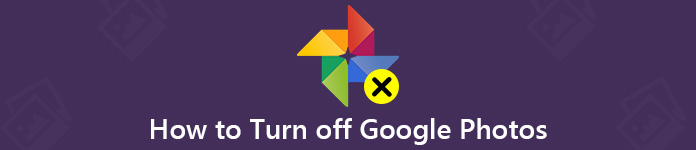
A Google Galéria alkalmazás rendetlenségének elkerülése érdekében megfelelően módosítsa a Google Fotók beállításait. Kikapcsolhatja a Google Fotók automatikus biztonsági mentését vagy letilthatja a Google Fotók szinkronizálását, hogy megszabaduljon ezekről a felhőalapokról. Itt, ebben a bejegyzésben 2 egyszerű módszert mutatunk be a Google Fotók kikapcsolásához.
- 1. rész. A Google Fotók automatikus biztonsági mentésének kikapcsolása
- 2. rész: Válassza le a Fiókot a Google Fotók Biztonsági másolat és szinkronizálás letiltásához
- 3. rész: A telefon biztonsági mentése a Google Fotók kikapcsolása után [ajánlott]
1. rész. A Google Fotók automatikus biztonsági mentésének kikapcsolása
Ha nem akar automatikusan biztonsági másolatot készíteni a fotókról és videókról a Google Fotók felhőbe, vagy kipróbálta a Google Fotókat, és nem tetszik az automatikus biztonsági mentés, ideje letiltania a Google Fotók Biztonsági mentés funkcióját androidos telefonján.
1 lépés Valójában meglehetősen egyszerű be- vagy kikapcsolni a Google Fotók automatikus mentési funkcióját. Kinyithatja androidos telefonjának zárolását, és megnyithatja a „Fotók” alkalmazást. Ha nincs bejelentkezve, akkor ebben a lépésben be kell jelentkeznie Google-fiókjába.
2 lépés Koppintson a „Beállítások” elemre (a három pont a jobb felső sarokban), majd keresse meg a „Biztonsági mentés és szinkronizálás” opciót. Igénye szerint itt kapcsolhatja a funkciót „Ki” vagy „Be” értékre.
A Google Fotók Biztonsági mentés és szinkronizálás funkcióját is kikapcsolhatja számítógépén. Kattintson a beállítások gombra, majd a legördülő menüben válassza a „Kilépés a biztonsági mentésből és szinkronizálásból” lehetőséget. Néhány kattintással könnyedén megakadályozhatja, hogy a Google Fotók mindenféle képet töltsön fel felhőszolgáltatásába.
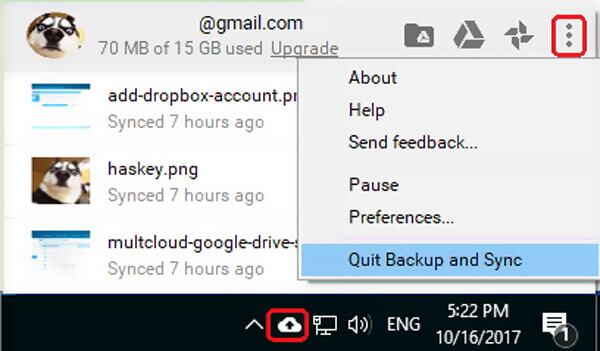
Ha ideiglenesen szüneteltetni szeretné a Biztonsági mentés és szinkronizálás funkciót a Google Fotókban, módosíthatja a beállításokat az asztali verzióban. Nyissa meg a Google Fotókat, és kattintson a „Beállítások” gombra a jobb felső sarokban. Itt található a „Szünet” lehetőség a legördülő menüben, amellyel ideiglenesen feltöltheti a Google Fotók biztonsági mentését a számítógépen.
2. rész: Válassza le a Fiókot a Google Fotók Biztonsági másolat és szinkronizálás letiltásáhozAz első módszerrel könnyen kikapcsolhatja A Google Fotók biztonsági mentése. Azt is választhatja, hogy leválasztja-e Google-fiókját a Biztonsági másolat és szinkronizálás szolgáltatásról. Mivel a fiók leválasztása után a kapcsolódó feladat, beleértve a fényképek szinkronizálását is, megszűnik.
1 lépés Lépjen a „Biztonsági mentés és szinkronizálás” lehetőségre, és kattintson az ablak jobb felső sarkában található három pontra.
2 lépés Válassza a "Beállítások" opciót, majd kattintson a bal oldalon a "Beállítások" fülre. Kattintson a "Fiók leválasztása" gombra a Google-fiók biztonsági mentésének és szinkronizálásának leállításához.
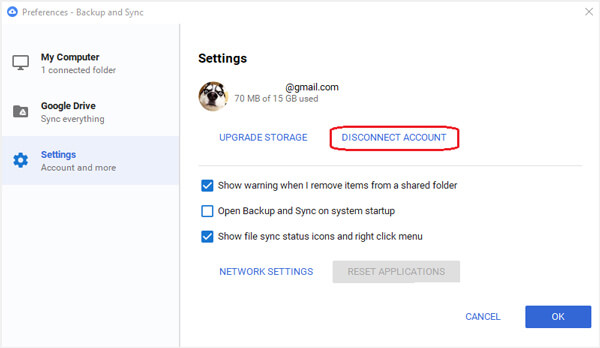
3. rész: A telefon biztonsági mentése a Google Fotók kikapcsolása után [ajánlott]
Mégis minden típusú új képet feltölti a Galéria alkalmazásba, miután kikapcsolta a Google Fotókat? Leállíthatja a Google felhőszolgáltatást, és a hagyományos biztonsági mentési megoldáshoz fordulhat.
Itt erősen ajánljuk az erőteljes Android adatmentési és -kezelő szoftvert, MobieTrans hogy segítsen minden hasznos adatot átvinni, ideértve a fényképeket, videókat, zenét, névjegyeket, üzeneteket és másokat a számítógépre vagy más Android / iOS eszközre biztonsági mentés céljából.

4,000,000 + Letöltések
A Google-fényképek átvitele egyetlen kattintással a számítógépre vagy egy másik eszközre.
Biztonsági másolatot készít minden Android-adatról, például fotókról, videókról, zenéről, névjegyekről, üzenetekről és egyebekről.
Minden fájltípus átvitele a Windows PC / Mac, Android és iOS eszközökre.
A különféle adatok jobb kezelése a Samsung, a HUAWEI, a Google telefon és az iPhone / iPad készülékeken.
Konvertálja a fotó formátumot, például a HEIC formátumot JPG / PNG formátumba, és hozza létre saját telefon csengőhangját.
A Google-képek biztonsági mentésének lépései
1 lépés Először ingyenesen kell letöltenie, telepítenie és futtatnia ezt az Android adatátvitelt a számítógépén. Csatlakoztassa Android készülékét ehhez USB kábellel.
2 lépés A csatlakozás után a fő felületen láthatja Android-eszközének néhány alapvető információját. Az összes alapvető Android adatot a bal oldalon lévő kategóriákba sorolják, mint például Fotók, Videók, Zene, Névjegyek, Üzenetek és így tovább.

3 lépés Kattintson a „Fotók” lehetőségre, majd ellenőrizheti az összes képfájlt Android-eszközén. Jelölje ki az összes számítógépre átvinni kívánt fényképet, majd kattintson a számítógéphez hasonló gombra.

Ezzel könnyen készíthet biztonsági másolatot minden Google-fotóról a számítógépre. Ezenkívül számítógépes adatokat is hozzáadhat az Android telefonhoz, iPhone adatok átvitele az Androidra, vagy könnyedén másolhatja az Android adatokat az iPhone készülékre. Csak töltse le és próbálja ki.
Elsõsorban arról beszéltünk, hogyan lehet kikapcsolni a Google Fotókat a bejegyzésben. 3 egyszerű módszert kaphat a Google felhőalapú szolgáltatás automatikus biztonsági mentésének és szinkronizálásának letiltására. Remélem, hogy megkapja a kívánt módszert, hogy megakadályozza a Google Fotók feltöltését az oldal elolvasása után.




